Obsah stránky
Recenze a ocenění
Lze soubory z Windows 7 přenést do Windows 11 ? Zajímá vás, zda můžete přenést soubory z Windows 7 do Windows 11? Pak je odpověď jednoduchá ANO.
V našich systémech ukládáme obrovské množství dat. Při upgradu operačních systémů nás tedy jako první napadne, jak hladce a bez ztráty dat přenést soubory z jednoho operačního systému do druhého. Existuje mnoho způsobů, jak snadno přenést všechny své soubory. V tomto průvodci vám poskytneme řešení, jak úspěšně přenést soubory z Windows 7 do Windows 11 svépomocí.
| ⏱ Trvání | 5–15 minut (v závislosti na velikosti vybraných souborů) |
| ⚙ Nezbytnosti | Soubory pro sdílení souborů, dva počítače (s Windows 7 a Windows 10), USB/externí pevný disk, OneDrive |
| 💻 Cílový operační systém | Windows 7 a Windows 11 |
| 💵 Cena | 0 Kč, Zdarma |
| 🧰Nástroje pro přenos souborů |

3 nejlepší způsoby přenosu souborů z Windows 7 do Windows 11
Upgrade na Windows 11 z Windows 7 je snadný. Existuje několik způsobů, jak přesunout soubory, ale nejlepší a nejrychlejší způsoby přenosu souborů z Windows 7 do Windows 11 jsou:
| Seznam funkcí | EaseUS Todo PCTrans | USB/externí disk | OneDrive |
|---|---|---|---|
|
✔️ | ✔️ | ✔️ |
|
✔️ | ✔️ | ✔️ |
|
✔️ | ✔️ |
✔️ |
|
✔️ | ✔️ | ❌Nepodporuje systémy Vista/XP |
|
✔️ | ❌ | ❌ |
|
✔️ | ✔️ | ❌Komplexní pro začátečníky |
Další otázkou, která vyvstává, je, která z těchto metod je nejlepší? Naší nejlepší volbou je EaseUS Todo PCTrans, protože je efektivní a rychlý při přenosu souborů a šetří váš čas a úsilí.
Tři režimy přenosu souborů, které si v EaseUS Todo PCTrans nesmíte nechat ujít
Můžete si vybrat nejvhodnější dostupný režim přenosu pro rychlý přenos a přesun do nového počítače.
- Přenos přes síťové připojení: Propojením počítačů ve stejné místní síti LAN můžete přes síť přenášet soubory a programy s nastavením účtu.
- Přenést lokálně: Můžete také zvolit migraci aplikací mezi lokálními disky stejného počítače.
- Přenos pomocí souboru s obrazem : Dalším způsobem přenosu souborů je vytvoření obrazů souborů, programů a účtů a jejich přesun ze zdrojového počítače do nového počítače.
Metoda 1. Použití EaseUS Todo PCTrans Free
EaseUS Todo PCTrans Free je plně funkční nástroj, který nejlépe vyhovuje přenosu programů a souborů z jednoho operačního systému do druhého při upgradu operačního systému. Tento software vám umožňuje hladce a efektivně migrovat vše z Windows 7 na Windows 11. Jedná se o chytré řešení, které vám umožňuje přenášet data a programy bez nutnosti přeinstalace. Tento software pro přenos z počítače do počítače přesouvá soubory, aplikace, programy a účty mezi počítači.
EaseUS Todo PCTrans je ve skutečnosti jedním z nejpohodlnějších a nejrychlejších způsobů přenosu souborů. Umožňuje vám také obnovit programy a soubory z nefunkčního počítače.
Stáhněte si bezplatný software pro přenos dat:
EaseUS Todo PCTrans je velmi efektivní a zároveň jednoduché řešení pro rychlý a pohodlný přesun souborů a programů. Proto tento způsob přenosu souborů důrazně doporučujeme.
Jak přenést soubor v režimu „z počítače do počítače“
Krok 1. Nastavení starého počítače
- Nejprve nainstalujte a spusťte EaseUS Todo PCTrans a v levém panelu hlavního rozhraní vyberte Přenos dat .

- Vyberte možnost „Přímý přenos“ a pokračujte kliknutím na tlačítko „Další“.

Krok 2. Nastavení nového počítače
- Stáhněte a spusťte EaseUS Todo PCTrans na novém počítači; vyberte „Toto je nový počítač“ a klikněte na „Další“.

- Vyberte možnost „Přenést přímo“ a pokračujte kliknutím na tlačítko „Další“.
- Vyberte „Síť“ a pokračujte kliknutím na tlačítko Další. Tím se automaticky prohledá starý počítač. (Ujistěte se, že oba počítače jsou připojeny ke stejné místní síti LAN.)

- Vyberte cílový počítač a klikněte na tlačítko Připojit. Poté bude nějakou dobu trvat skenování a analýza dat ve starém počítači.

Krok 3. Vyberte soubory k přenosu
- Nakonec na novém počítači vyberte kartu Soubory, vyberte soubory, které chcete přenést. Poté klikněte na tlačítko „Přenést“.

Pokud vaše počítače nejsou ve stejné síti nebo se nejedná o notebook, můžete se v této příručce dozvědět, jak přenášet soubory na dálku nebo bez sítě. Zde je návod:
Jak sdílet soubory mezi dvěma notebooky s Wi-Fi nebo bez Wi-Fi (Windows 11/10)
Abychom vám to usnadnili, nabízíme 8 řešení pro přenos souborů mezi dvěma notebooky ve Windows 11/10/8/7.
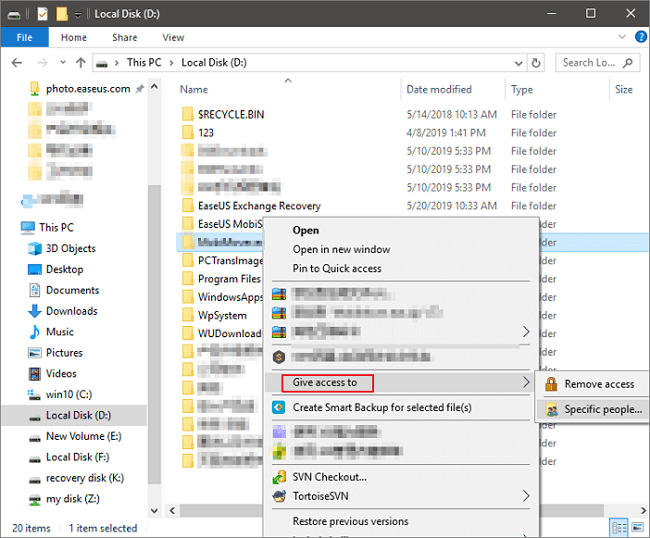
Chcete-li pomoci více svým přátelům ve vašem okolí flexibilně přenášet jakýkoli typ souborů mezi jejich počítači jako expert, neváhejte se o tuto skvělou metodu podělit online a pomoci tak dalším lidem:
Metoda 2. Přes USB/externí pevný disk
Dalším efektivním způsobem přesunu souborů z počítače s Windows 7 do počítače s Windows 11 je použití externího úložného zařízení. Všechny soubory a programy z Windows 7 do Windows 11 můžete rychle přenést pomocí externího úložného zařízení, jako je externí pevný disk, USB disk nebo SD karta.
Externí pevné disky jsou nejen přenosné a pohodlné, ale můžete je také šifrovat pro zabezpečení. Navíc nepotřebujete žádný další software, služby ani přístup k internetu. Navíc je to nejrychlejší a nejlevnější řešení pro přesun velkých souborů, které spotřebovávají hodně úložného prostoru.
Kroky pro kopírování souborů z počítače se systémem Windows 7 na externí úložné zařízení
Zde jsou kroky pro kopírování souborů z operačního systému Windows 7 na externí pevný disk. Je třeba poznamenat, že pouhé kopírování souborů z jednoho umístění do druhého je neodstraní z jejich původního umístění. Postup je následující:
- Nejprve připojte externí pevný disk/USB disk k počítači se systémem Windows 7.
- Dalším krokem je výběr tlačítka Start > Počítač.
- Nyní vyhledejte soubory nebo složky, kde jsou uloženy soubory, které chcete kopírovat.
- Dále vyberte soubor, který chcete kopírovat, aniž byste jej otevřeli. Pokud chcete kopírovat více souborů, podržte stisknuté tlačítko CTRL a zároveň vybírejte další soubory. Po výběru složek se vyberou všechny soubory v těchto složkách.
- Jakmile vyberete soubory, uvidíte, že všechny vybrané soubory jsou nyní zvýrazněny. Chcete-li kopírovat soubory do paměti, vyberte v horní části okna možnost Uspořádat > Kopírovat.
- Dále klikněte na odpovídající písmeno jednotky a přejděte na umístění externí jednotky.
- Když je disk zvýrazněn, vyberte Uspořádat > Vložit a zkopírujte soubory, které jste dříve vybrali, na disk.
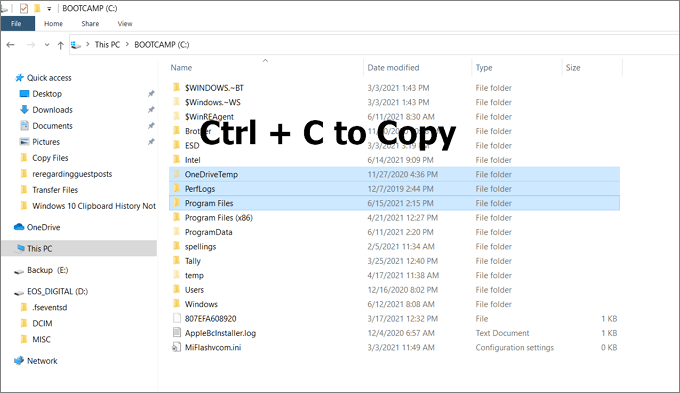
Před odebráním souborů z úložného zařízení do systému Windows 11 ověřte, zda jsou vaše soubory správné.
- Jakmile zkopírujete soubory na externí pevný disk/USB úložné zařízení, ověřte, zda jsou ve správném umístění, a to procházením externího pevného disku/USB jednotky.
- Dalším krokem je bezpečné odebrání externího úložného zařízení, abyste zajistili, že nedojde ke ztrátě nebo poškození souborů. Chcete-li odebrat externí úložné zařízení, vyberte před vyjmutím pevného disku z počítače se systémem Windows 7 možnost Vysunout.
- Jakmile si soubory zkopírujete na pevný disk, můžete je snadno přenést do nového počítače s Windows 11.
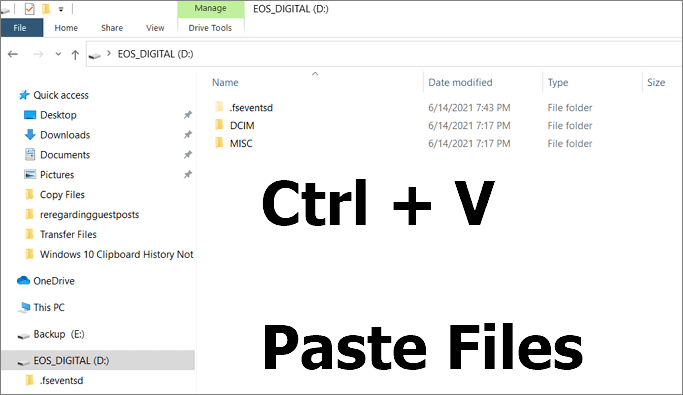
Metoda 3. Používání OneDrivu
Přenos souborů z počítače s Windows 7 do počítače s Windows 11 lze snadno provést pomocí služby OneDrive. Při přechodu na nový počítač je třeba přenést mnoho souborů a OneDrive vám umožňuje rychle nastavit nový počítač.
Zde jsou kroky k přenosu souborů z počítače se systémem Windows 7 do počítače se systémem Windows 11 pomocí služby OneDrive:
Krok 1: Instalace a nastavení OneDrivu ve Windows 7
Chcete-li začít, musíte si nainstalovat a nastavit OneDrive na svém počítači se systémem Windows 7. Postupujte takto:
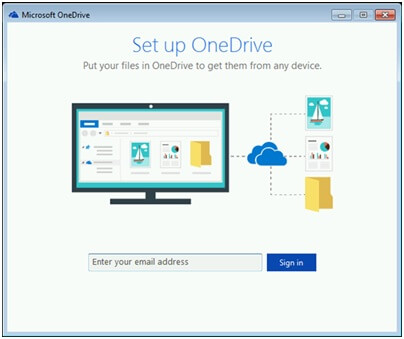
- Začněte instalací verze aplikace OneDrive pro synchronizaci s Windows. Pokud máte Microsoft 365 nebo Microsoft 2016, máte již aplikaci OneDrive pro synchronizaci s počítačem nainstalovanou. Chcete-li to zkontrolovat, klikněte na tlačítko Start a vyhledejte OneDrive.
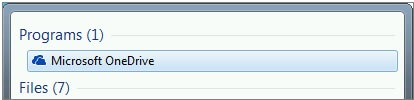
- Dále začněte s nastavením OneDrive.
- Pokud ještě nemáte účet Microsoft, zaregistrujte si ho. Registrace je zdarma a získáte přístup k OneDrivu, Microsoft Office pro web, Skypu a mnoha dalším službám. Můžete se přihlásit buď pomocí své aktuální e-mailové adresy nebo telefonního čísla, nebo vytvořením nové e-mailové adresy Outlook.com.
- Chcete-li dokončit nastavení OneDrivu, postupujte podle všech kroků, které se zobrazí na obrazovce.
- V oznamovací oblasti, úplně vpravo dole na hlavním panelu, se nachází ikona cloudu OneDrive (pokud ji nemůžete najít, klikněte na šipku Zobrazit skryté ikony vedle oznamovací oblasti na hlavním panelu, čímž zobrazíte ikonu cloudu OneDrive); klikněte na ni pravým tlačítkem myši a poté klikněte na Nastavení.
- Dále v dialogovém okně Zálohovat složky vyberte všechny složky obsahující soubory, které chcete přenést do nového počítače.
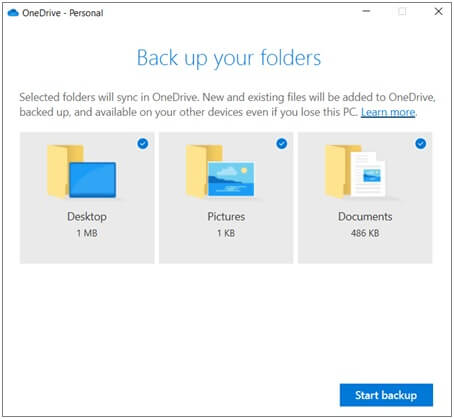
- Nyní vyberte Spustit zálohování (pokud máte starší verzi OneDrivu, vyberte Spustit ochranu).
- Pokud se soubory, které chcete přenést, nacházejí mimo složky Dokumenty, Obrázky a Plocha, použijte Průzkumník Windows. Stisknutím kláves Windows + E otevřete Průzkumník Windows, vyhledejte složky, které chcete přenést, a přetáhněte je do OneDrive v levém podokně.
- Stav nahrávání souborů na OneDrive můžete zkontrolovat tak, že najedete myší na ikonu cloudu OneDrive v pravém rohu hlavního panelu.
Krok 2: Nastavení nového počítače
Chcete-li dokončit instalaci systému Windows na novém počítači, postupujte podle kroků zobrazených na obrazovce. Během celého procesu se ujistěte, že má počítač přístup k internetu. Po zobrazení výzvy k přihlášení se přihlaste pomocí stejného účtu Microsoft, který jste použili k nastavení služby OneDrive na počítači se systémem Windows 7.
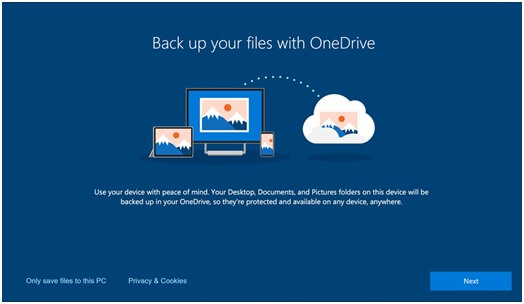
- Během instalace systému Windows, a to i na obrazovce „Zálohování souborů pomocí OneDrivu“, pokračujte v klikání na tlačítko „Další“.
- A po dokončení instalace budete moci procházet soubory v Průzkumníku souborů.
Všechny soubory ve složkách Plocha, Dokumenty a Obrázky v počítači se systémem Windows 7 se automaticky zobrazí na stejných místech v počítači se systémem Windows 11.
Další tip: Zapněte zálohování složky v počítači, když se synchronizované soubory nezobrazí
Tento krok je třeba provést pouze v případě, že soubory nevidíte v Průzkumníku souborů na počítači se systémem Windows 11. K tomu bude pravděpodobně nutné „Zapnout zálohování složek počítače“.
Zde jsou kroky, jak zajistit, aby OneDrive běžel a synchronizoval vaše soubory.
- Začněte výběrem ikony cloudu OneDrive na hlavním panelu.
- Vyberte Nápověda a nastavení > Nastavení.
![]()
- V nastavení vyberte Záloha > Spravovat zálohu.
- Po zobrazení dialogového okna Zálohování složek se ujistěte, že jsou vybrány všechny složky, které chcete zálohovat.
- Klikněte na Spustit zálohování.
- Během synchronizace souborů s OneDrivem můžete dialogové okno zavřít. Synchronizaci souborů můžete také zobrazit výběrem možnosti Zobrazit průběh nahrávání.
Následující stránka může být vaší nabídkou s dalšími možnostmi pro přesun souborů.

Top 4 - Recenze programu pro přesun souborů ve Windows 10 (výhody a nevýhody)
Tento článek se zabývá čtyřmi nejlepšími nástroji pro přenos souborů. Pokud máte potíže, podívejte se sem. Čtěte více >>
Přenos souborů z Windows 7 do Windows 11 je snadný
Pomocí užitečného a spolehlivého softwaru můžete úspěšně přenést soubory z Windows 7 do Windows 11 sami. Klíčem je výběr správných nástrojů. Jedním z nejlepších způsobů, jak toho dosáhnout, je použití EaseUS Todo PCTrans , protože se jedná o chytrý nástroj, který umožňuje hladce a efektivně migrovat soubory. Další způsoby, jako je použití externího pevného disku nebo OneDrive, jsou také účinnými způsoby, jak odesílat soubory do Windows 11 z počítače se systémem Windows 7.
Základní vlastnosti EaseUS Todo PCTrans jsou následující:
- Bezpečný přenos všeho – Umožňuje vám přenášet aplikace, soubory, programy, nastavení a dokonce i uživatelské profily z počítače se systémem Windows 7 do jiného notebooku nebo počítače se systémem Windows 11.
- Rychlé a automatické – Nabízí vám nejjednodušší způsoby, jak nainstalovat nový počítač, takže jakmile začnete používat nový počítač s Windows 11, všechny programy a aplikace jsou nainstalované a připravené k použití.
- Automatický přenos – S EaseUS Todo PCTrans můžete automaticky přenášet programy, soubory a nastavení do jiného počítače.
- Není třeba přeinstalovávat programy – Umožňuje vám přímo přenášet data bez instalace aplikací, což zvyšuje efektivitu.
- Obnova dat a účtů z nefunkčního počítače – I v případě selhání hardwaru a softwaru můžete s EaseUS Todo PCTrans obnovit svá data.
Nejčastější dotazy k přenosu souborů mezi Windows 7 a Windows 11
Zde je několik aktuálních témat týkajících se přenosu souborů ve Windows 7 a Windows 11. Pokud vás to zajímá, sledujte nás a najděte odpovědi zde:
1. Mohu k přenosu souborů ve Windows 11 použít nástroj Windows Easy Transfer?
Ne, vlastně ne. Windows Easy Transfer je program pro přenos souborů mezi počítači pro starší operační systémy Windows, jako je Windows 8.1/8/7. Pro přenos souborů také vyžaduje propojení dvou počítačů pomocí propojovacího kabelu.
Nástroj Windows Easy Transfer však již není k dispozici v systému Windows 10 ani v novějších systémech, jako je Windows 11. Můžete se tedy obrátit pouze na spolehlivý software pro přenos souborů nebo jiné manuální metody, jako je použití USB pro přesun a přenos souborů ze starého počítače do systému Windows 11.
2. Jak spusťím přenos souborů z počítače do počítače?
Pokud je velikost souboru s daty, která obvykle přenášíte z počítače do počítače, malá, můžete jednoduše použít metodu Kopírovat a Vložit ke zkopírování souborů na vyměnitelný USB disk a poté je zkopírovat do cílového počítače.
Pokud je však soubor velký, můžete se obrátit přímo na spolehlivý software pro přenos souborů z počítače do počítače. EaseUS Todo PCTrans vám nabízí 3 režimy pro sdílení a přesouvání souborů a tomuto nástroji se můžete plně spolehnout.
3. Jak přenesu vše ze starého počítače do nového?
Zde je postup, jak můžete přenést vše ze starého počítače do nového pomocí EaseUS Todo PCTrans:
- Stáhněte a nainstalujte EaseUS Todo PCTrans na oba počítače.
- Vyberte režimy, ve kterých chcete přenášet vše mezi dvěma počítači: Z počítače do počítače (přes síť) nebo Zálohování a obnovení (přes obraz).
- Vyberte soubory, programy a dokonce i nastavení systému Windows, tedy cokoli, co chcete přenést.
- Potvrďte přenos souborů.
Pokud potřebujete podrobnějšího průvodce, použijte tuto stránku: Přenos všeho ze starého počítače do nového počítače .
O autorovi
Aktualizováno uživatelem
Recenze a ocenění
Product Reviews
-
EaseUS Todo PCTrans Free is a useful and and reliable software solution created to serve in computer migration operations, be it from one machine to another or from an earlier version of your OS to a newer one.
Read More -
EaseUS Todo PCTrans is by the folks at EaseUS who make incredible tools that let you manage your backups and recover your dead hard disks. While it is not an official tool, EaseUS has a reputation for being very good with their software and code.
Read More
-
It offers the ability to move your entire user account from your old computer, meaning everything is quickly migrated. You still get to keep your Windows installation (and the relevant drivers for your new PC), but you also get all your apps, settings, preferences, images, documents and other important data.
Read More
Související články
-
7 nejlepších odinstalačních programů pro počítače s Windows – kontrolní seznam pro rok 2025
/2025/08/07
-
Přenos dat z notebooku na kartu Micro SD [Tipy pro rok 2025]
/2025/08/08
-
Jak přenést soubory na flash disk ve Windows 11 (úplný návod)
/2025/08/08
-
Jak provedu downgrade na Windows 10 bez ztráty programů v roce 2025
/2025/08/13